この記事はこんな人におすすめ
- Gmailをこれから使い始めたい方
- OutlookやYahooメールと比較してGmailの強みを知りたい人
- 仕事やプライベートで効率的にメールを管理したい人
- Googleサービスと連携したいビジネスユーザー
記事の概要
Gmail(ジーメール)は、Googleが提供する無料のメールサービスで、世界中で20億人以上が利用しています。無料で大容量のストレージを提供し、スパム対策や検索機能が強力である点が特徴です。さらに、Googleカレンダー、Googleドライブ、Google Meetなどのサービスともシームレスに連携できます。
この記事を読むと変わること(Before / After)
| Before(読む前) | After(読んだ後) |
|---|---|
| Gmailを単なるメールサービスだと思っている | Googleサービスと統合された強力な仕事ツールだと理解できる |
| メール整理が面倒 | 自動仕分けやラベル機能で効率化できると知る |
| OutlookやYahooメール、キャリアアドレスを使っている | Gmailの優位性を比較で理解できる |
Gmailとは?(定義)
Gmailとは、Googleが2004年にリリースした無料のWebメールサービスであり、強力な検索機能、スパムフィルタ、クラウド連携を備えたメール管理ツール1です。
- 提供元:Google
- サービス開始:2004年4月1日
- ユーザー数:20億人以上
- 特徴:大容量、強力な検索、スパム対策、Googleサービスとの統合
Gmailの特徴
- 大容量ストレージ
無料で15GB(Googleアカウント全体で共有)。 - 高精度のスパムフィルタ
AIを活用した迷惑メール自動振り分け。 - 強力な検索機能
キーワードやフィルタで過去のメールを瞬時に検索可能。 - Googleサービスとの連携
カレンダー、ドライブ、Meetなどとシームレスに連携。 - どんな環境からでもアクセス
- Gmail を使用するとメールをクラウドに安全に保管できるため、どのパソコンやデバイスからでもウェブブラウザを使ってメールにアクセスできます
Gmailの活用事例(具体例)
- ビジネス:ラベル管理+フィルタで大量の取引メールを自動整理
- 教育:Google Classroomとの連携で課題提出通知を受信
- プライベート:旅行予約メールを自動でカレンダーに追加
- リモートワーク:Gmailから直接Google Meetでオンライン会議
Gmailのメリット・デメリット(キャリアメール比較あり)
| 項目 | Gmailのメリット | Gmailのデメリット | キャリアメールとの比較 |
|---|---|---|---|
| 料金 | 無料で15GBまで利用可能 | 大容量利用は有料 | キャリアメールは通信契約必須、基本的に有料 |
| 利便性 | PC・スマホ・タブレット、どの端末でも利用可能 | Googleアカウントが必須 | キャリアメールは端末依存が強く、乗り換えで使えなくなる |
| 信頼性 | 世界中で利用、セキュリティ強化(二段階認証) | 広告表示がある | キャリアメールは「信頼性が高い」と見られることが多い(特に企業・学校とのやり取り) |
| 機能 | 強力な検索・ラベル整理・スパム自動振り分け | 機能が多すぎて初心者には複雑 | キャリアメールは機能がシンプル(検索・整理は弱い) |
| アカウント継続性 | 契約会社に依存せず一生利用可能 | Googleアカウントに依存 | キャリアメールはキャリア変更時に利用不可になる |
| セキュリティ | AIによる迷惑メール検知、フィッシング防止 | 完全に防げるわけではない | キャリアメールはスパム対策が弱い場合がある |
Gmailの始め方
- Googleアカウントを作成
→ Googleアカウント作成ページ - アカウント情報を入力
名前、ユーザー名(@gmail.com)、パスワードを設定 - 電話番号認証
SMS認証で本人確認 - 利用開始
すぐにPCやスマホから利用可能
GmailのTips(お役立ち方法)
署名設定
- Gmail を開きます。
- 右上にある設定アイコン
[すべての設定を表示] をクリックします。
- [全般] タブで [署名] までスクロールし、[新規作成] をクリックします。
- 署名に名前を付け、[作成] をクリックします。
この名前は署名として表示する氏名ではなく、署名テンプレートの名前です。 - 右側のテキスト ボックスに署名テキストを追加します。
- (省略可)テキストの色、リンク、画像を追加するには、書式設定バーを使用します。
- 下部にある [変更を保存] をクリックします。
インターネット接続がなくても Gmail を使用できるように設定する
オフライン Gmail を有効にする
管理者がこの機能を有効にしている必要があります。管理者の方は、組織でのオフライン Gmail の使用についての記事をご覧ください。
重要: オフライン Gmail は Chrome ブラウザ ウィンドウでのみ使用できます(シークレット モードでは使用できません)。Google Chrome をダウンロードします。
- パソコンで オフライン Gmail の設定に移動します。
- [オフライン メールを有効にする] の横にあるチェックボックスをオンにします。
- メールを同期する日数などの設定を選択します。
- [保存] をクリックします。
不在通知を使用する
注: アカウントが作成されてから少なくとも 24 時間経過していないと、不在通知は使用できません。
- Gmail を開きます。
- 右上にある設定アイコン
[すべての設定を表示] をクリックします。
- [不在通知] までスクロールし、[不在通知 ON] または [不在通知 OFF] を選択します。
- 不在通知をオンにした場合は、不在になる日付を入力してメッセージを追加します。次に、不在通知を受け取る相手を選択します。
- 下部の [変更を保存] をクリックします。
知っておくと良い違い:Gmailにおける「アーカイブ」と「削除」の違い
| 項目 | アーカイブ | 削除 |
|---|---|---|
| 動作 | 受信トレイからメールを非表示にする(消えない) | メールをゴミ箱へ移動 |
| 保存場所 | 「すべてのメール」に残り、検索やラベルで再表示可能 | ゴミ箱に移動し、30日後に完全削除 |
| 目的 | 受信トレイを整理しつつ、記録として残したい場合に利用 | 不要なメールを完全に消したい場合に利用 |
| 検索 | 検索すれば再度見つけられる | 削除後はゴミ箱から探せるが、30日で自動削除される |
| データ容量 | Gmail容量を消費する(削除しない限り残る) | 削除後は容量を空けられる |
| おすすめ利用シーン | ・仕事メールを一時的に整理したいとき | データを完全に消して容量を空けたいとき |
| ・記録として残したいが受信トレイに置きたくない時 例)広告メールやスパムなど |
ひとこと理解
アーカイブ = 「受信トレイから隠すだけ(検索で探せる)」
削除 = 「ゴミ箱に移動 → 30日後に完全消去」
Gmailショートカット
毎日利用するメールなのでショートカットを駆使しましょう。
毎日調べ、「意識して実践すること」を繰り返すことが大事です。
Keyboard shortcuts for Gmail - Computer - Gmail Help
Save time navigating in Gmail by using keyboard shortcuts. Turn on keyboard shortcuts On a computer, go to Gmail.
まずは下記に従ってキーボードショートカットを有効にしてください。
キーボード ショートカットを有効にする
- パソコンで Gmail に移動します。
- 右上にある設定アイコン
すべての設定を表示] をクリックします。
- [設定] をクリックします。
- [キーボード ショートカット] までスクロールします。
- [キーボード ショートカット ON] を選択します。
- ページの下部にある [変更を保存] をクリックします。
キーボード ショートカット ダイアログを開きます。
- キーボード ショートカット ダイアログを開くには、? キー(Shift+スラッシュ)を押します。
- [有効にする] または [無効にする] のリンクに移動するには、Tab キーを 1 回押します。
- リンクが [有効にする] になっている場合は、Gmail のショートカットを有効にするために Enter キーを押します。
よくある質問(FAQ)
Q1. Gmailは本当に無料?
→ はい、基本は無料。大容量を使いたい場合はGoogle One有料プランを選択。
Q2. ビジネス利用は可能?
→ はい。Google Workspaceを利用すれば独自ドメインメールとして利用可能。
Q3. オフラインでも使える?
→ はい。Gmailオフライン設定を有効にすればブラウザで利用可能。
まとめ
- Gmailとは、Googleが提供する世界最大のメールサービス
- 大容量・検索・スパム対策・Googleサービス連携が最大の強み
- プライベートからビジネスまで幅広く活用できる必須ツール
参考文献
- Gmailトレーニング公式: Gmail


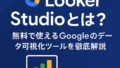
コメント